विंडोज़ 10 के बारे में 5 बातें जो आपको जानना आवश्यक हैं
कोई फर्क नहीं पड़ता कि आप पहले से ही विंडोज 10 उपयोगकर्ता बन गए हैं या आप अभी अपने कंप्यूटर पर विंडोज 10 स्थापित करने की योजना बना रहे हैं, विंडोज 10 के बारे में कुछ चीजें हैं जो आपको जानना आवश्यक है।
विंडोज 10 के बारे में 5 बातें जो आपको जानना आवश्यक है
हो सकता है कि विंडोज 10 के बारे में ऐसी बहुत सी बातें हों जो आप अभी तक नहीं जानते हों। हालाँकि, यहां पांच सबसे व्यावहारिक सुझाव दिए गए हैं जिन्हें आपको जानना आवश्यक है।
1. क्या विंडोज़ 10 का उपयोग करना आसान है
विंडोज 10 को इंस्टॉल या अपग्रेड करने से पहले, पहली बात जो आप जानना चाहते हैं वह यह होनी चाहिए कि क्या विंडोज 10 वास्तव में उपयोग में आसान है। सच कहूँ तो, आप खुद आज़माने से पहले यह कभी नहीं जान पाते कि कोई चीज़ अच्छी है या नहीं। अलग-अलग उपयोगकर्ताओं की अलग-अलग राय है. आम तौर पर, यदि आप विंडोज 8/8.1 उपयोगकर्ता हैं, तो आपके लिए विंडोज 10 का उपयोग करना बहुत आसान होगा क्योंकि माइक्रोसॉफ्ट ने ओएस को सभी पहलुओं में विंडोज 8/8.1 से बेहतर प्रदर्शन करने के लिए हर संभव प्रयास किया है। हालाँकि, यदि आप विंडोज 7 उपयोगकर्ता हैं, तो आपको विंडोज 10 शुरुआती गाइड की मदद से इस नवीनतम ऑपरेटिंग सिस्टम के बारे में अधिक जानने के लिए थोड़ा और समय की आवश्यकता हो सकती है। कुल मिलाकर, अधिकांश लोग सोचते हैं कि विंडोज़ 10 वास्तव में उपयोग में आसान ऑपरेटिंग सिस्टम है, और कुछ लोग सोचते हैं कि इसमें अभी भी कुछ सूक्ष्म बग हैं।
2. क्या मेरा कंप्यूटर विंडोज़ 10 चला सकता है
विंडोज 10 को स्थापित करने से पहले एक और बात जो आप जानना चाहते हैं वह यह है कि क्या आपका कंप्यूटर विंडोज 10 को अच्छी तरह से चला सकता है। आम तौर पर, एक कंप्यूटर जो विंडोज 7/8 को अच्छी तरह से चला सकता है वह विंडोज 10 को भी चला सकता है। आप इसे निम्न चरणों द्वारा भी जांच सकते हैं।
चरण 1: अपने डेस्कटॉप के निचले दाएं कोने में स्थित गेट विंडोज 10 आइकन पर क्लिक करें।

चरण 2: Windows 10 प्राप्त करें विंडो में, ऊपरी बाएँ कोने में 3-पंक्ति वाले आइकन पर क्लिक करें। फिर बाईं ओर से एक गहरे भूरे रंग का पैनल बाहर की ओर खिसकेगा। लिंक पर क्लिक करें "अपना पीसी जांचें"। स्कैन करने के बाद, यह आपको बताएगा कि आपका कंप्यूटर विंडोज 10 चला सकता है या नहीं।
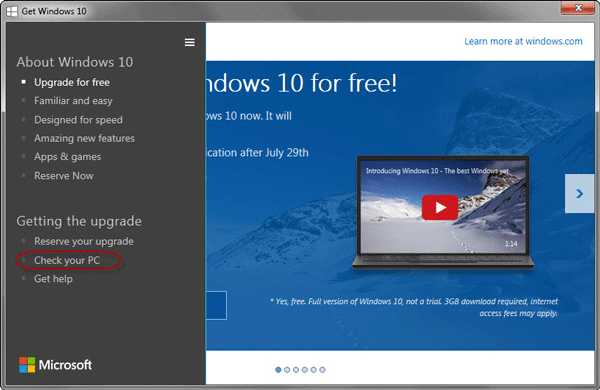
3. जांचें कि इंस्टॉल करने के बाद विंडोज 10 सक्रिय है या नहीं
अपने कंप्यूटर पर विंडोज 10 स्थापित करने के बाद, आपको यह जांचना होगा कि यह सक्रिय है या नहीं। यदि नहीं, तो इसे यथाशीघ्र सक्रिय करें; अन्यथा, आप इसकी कुछ सुविधाओं का उपयोग नहीं कर पाएंगे। इसके अलावा, निष्क्रिय विंडोज 10 चलाने पर आपका कंप्यूटर बार-बार फ्रीज हो सकता है।
4. यदि मैं Windows 10 साइन-इन पासवर्ड भूल गया हूं तो मैं क्या कर सकता हूं
विंडोज 10 का पासवर्ड भूल जाने पर घबराएं नहीं। पासवर्ड रीसेट करने के लिए कई विकल्प हैं; उदाहरण के लिए, यूएसबी ड्राइव से विंडोज 10 पासवर्ड रीसेट करें या कमांड प्रॉम्प्ट से विंडोज 10 पासवर्ड रीसेट करें।
5. मैं विंडोज़ 10 में विंडो बॉर्डर का रंग कैसे बदल सकता हूँ
विंडोज़ के पिछले संस्करणों में, उपयोगकर्ता डेस्कटॉप पर राइट-क्लिक करके और पर्सनलाइज़ का चयन करके अपनी पसंद के आधार पर विंडो बॉर्डर, स्टार्ट मेनू और टास्कबार के लिए रंग सेट कर सकते हैं। हालाँकि, विंडोज 10 में चीजें बदल जाती हैं। आप विंडोज 10 को वैयक्तिकृत करके स्टार्ट मेनू और टास्कबार का रंग बदल सकते हैं, लेकिन अब आपको विंडो बॉर्डर और शीर्षक का रंग बदलने की अनुमति देने वाली कोई सीधी पहुंच नहीं है। विंडोज़ 10 में विंडो शीर्षक और बॉर्डर का रंग बदलने के लिए, आपको फ़ोल्डर C:\Windows\Resources\Themes में मैन्युअल रूप से कुछ बदलाव करने होंगे।
-
 Mac पर काम न करने या लोड न होने वाले विजेट को ठीक करने के 6 तरीकेबुनियादी सुधार अपने मैक को पुनरारंभ करें: एक साधारण पुनरारंभ से प्रारंभ करें। पुनरारंभ विकल्प का पता लगाने के लिए अपने Mac के ऊपरी दाएं कोने पर Apple ...सॉफ्टवेयर ट्यूटोरियल 2024-11-07 को प्रकाशित
Mac पर काम न करने या लोड न होने वाले विजेट को ठीक करने के 6 तरीकेबुनियादी सुधार अपने मैक को पुनरारंभ करें: एक साधारण पुनरारंभ से प्रारंभ करें। पुनरारंभ विकल्प का पता लगाने के लिए अपने Mac के ऊपरी दाएं कोने पर Apple ...सॉफ्टवेयर ट्यूटोरियल 2024-11-07 को प्रकाशित -
 एज में इंटरनेट एक्सप्लोरर मोड को कैसे सक्षम या अक्षम करेंMicrosoft Edge में इंटरनेट एक्सप्लोरर मोड को सक्षम या अक्षम करें Microsoft Edge का इंटरनेट एक्सप्लोरर मोड आपको ब्राउज़र बदले बिना आसानी से पुरानी वेबस...सॉफ्टवेयर ट्यूटोरियल 2024-11-07 को प्रकाशित
एज में इंटरनेट एक्सप्लोरर मोड को कैसे सक्षम या अक्षम करेंMicrosoft Edge में इंटरनेट एक्सप्लोरर मोड को सक्षम या अक्षम करें Microsoft Edge का इंटरनेट एक्सप्लोरर मोड आपको ब्राउज़र बदले बिना आसानी से पुरानी वेबस...सॉफ्टवेयर ट्यूटोरियल 2024-11-07 को प्रकाशित -
 सिस्टम इमेज बैकअप विंडोज़ 11/10 से फ़ाइलें निकालें - एक गाइड!क्या विंडोज़ छवि बैकअप से अलग-अलग फ़ाइलों को पुनर्स्थापित करना संभव है? निःसंदेह तुमसे हो सकता है। मिनीटूल आपको पूरे ऑपरेटिंग सिस्टम को पुनर्स्थापित क...सॉफ्टवेयर ट्यूटोरियल 2024-11-07 को प्रकाशित
सिस्टम इमेज बैकअप विंडोज़ 11/10 से फ़ाइलें निकालें - एक गाइड!क्या विंडोज़ छवि बैकअप से अलग-अलग फ़ाइलों को पुनर्स्थापित करना संभव है? निःसंदेह तुमसे हो सकता है। मिनीटूल आपको पूरे ऑपरेटिंग सिस्टम को पुनर्स्थापित क...सॉफ्टवेयर ट्यूटोरियल 2024-11-07 को प्रकाशित -
 मोबाइल और डेस्कटॉप पर आउटलुक कैलेंडर में छुट्टियाँ कैसे जोड़ें और निकालेंमोबाइल पर आउटलुक कैलेंडर ऐप में छुट्टियाँ कैसे जोड़ें आइए देखें कि एंड्रॉइड और आईफोन के लिए आउटलुक कैलेंडर ऐप में छुट्टियां कैसे जोड़ें। आप अपने वर्त...सॉफ्टवेयर ट्यूटोरियल 2024-11-07 को प्रकाशित
मोबाइल और डेस्कटॉप पर आउटलुक कैलेंडर में छुट्टियाँ कैसे जोड़ें और निकालेंमोबाइल पर आउटलुक कैलेंडर ऐप में छुट्टियाँ कैसे जोड़ें आइए देखें कि एंड्रॉइड और आईफोन के लिए आउटलुक कैलेंडर ऐप में छुट्टियां कैसे जोड़ें। आप अपने वर्त...सॉफ्टवेयर ट्यूटोरियल 2024-11-07 को प्रकाशित -
 विंडोज़ 11 में सुरक्षित मोड में बूट करने के 6 तरीकेसुरक्षित मोड में, विंडोज़ सिस्टम को चलाने के लिए आवश्यक ड्राइवरों और फ़ाइलों के एक बुनियादी सेट के साथ शुरू होता है। स्टार्ट-अप ऐप्स, नेटवर्किंग और क...सॉफ्टवेयर ट्यूटोरियल 2024-11-07 को प्रकाशित
विंडोज़ 11 में सुरक्षित मोड में बूट करने के 6 तरीकेसुरक्षित मोड में, विंडोज़ सिस्टम को चलाने के लिए आवश्यक ड्राइवरों और फ़ाइलों के एक बुनियादी सेट के साथ शुरू होता है। स्टार्ट-अप ऐप्स, नेटवर्किंग और क...सॉफ्टवेयर ट्यूटोरियल 2024-11-07 को प्रकाशित -
 विंडोज 11 में हाइपर-वी को कैसे डिसेबल या रिमूव करेंहाइपर-वी विंडोज 11 कंप्यूटर पर पहले से इंस्टॉल आता है। हालांकि यह वर्चुअलाइजेशन टूल ओएस के होम संस्करण पर बॉक्स से बाहर उपलब्ध नहीं है, आप इसे बैच स्...सॉफ्टवेयर ट्यूटोरियल 2024-11-07 को प्रकाशित
विंडोज 11 में हाइपर-वी को कैसे डिसेबल या रिमूव करेंहाइपर-वी विंडोज 11 कंप्यूटर पर पहले से इंस्टॉल आता है। हालांकि यह वर्चुअलाइजेशन टूल ओएस के होम संस्करण पर बॉक्स से बाहर उपलब्ध नहीं है, आप इसे बैच स्...सॉफ्टवेयर ट्यूटोरियल 2024-11-07 को प्रकाशित -
 Apple ने iPhone में ऋण देने के और अधिक विकल्प पेश किए हैंअपने WWDC मुख्य वक्ता के दौरान, Apple ने चुपचाप खुलासा किया कि Apple Pay से खरीदारी करने पर एफ़र्म की अभी खरीदें बाद में भुगतान करें (BNPL) सेवा की प...सॉफ्टवेयर ट्यूटोरियल 2024-11-07 को प्रकाशित
Apple ने iPhone में ऋण देने के और अधिक विकल्प पेश किए हैंअपने WWDC मुख्य वक्ता के दौरान, Apple ने चुपचाप खुलासा किया कि Apple Pay से खरीदारी करने पर एफ़र्म की अभी खरीदें बाद में भुगतान करें (BNPL) सेवा की प...सॉफ्टवेयर ट्यूटोरियल 2024-11-07 को प्रकाशित -
 क्या OOBE Bypassnro Windows 11 काम नहीं कर रहा है? इसका निवारण करें!ओएस स्थापित करने के बाद विंडोज 11 के प्रारंभिक सेटअप पर ओओबीई बायपासएनआरओ के काम न करने की समस्या से अधिक निराशाजनक कुछ भी नहीं है। कोई चिंता नहीं। मि...सॉफ्टवेयर ट्यूटोरियल 2024-11-07 को प्रकाशित
क्या OOBE Bypassnro Windows 11 काम नहीं कर रहा है? इसका निवारण करें!ओएस स्थापित करने के बाद विंडोज 11 के प्रारंभिक सेटअप पर ओओबीई बायपासएनआरओ के काम न करने की समस्या से अधिक निराशाजनक कुछ भी नहीं है। कोई चिंता नहीं। मि...सॉफ्टवेयर ट्यूटोरियल 2024-11-07 को प्रकाशित -
 Google Earth Pro Windows 11 पर नहीं खुल रहा है? इन सुधारों को आज़माएँसंगतता टैब पर नेविगेट करें। उस बॉक्स को चेक करें जो कहता है कि इस प्रोग्राम को संगतता मोड में चलाएं: ड्रॉपडाउन सूची से विंडोज 8 चुनें। अप्लाई करें और...सॉफ्टवेयर ट्यूटोरियल 2024-11-07 को प्रकाशित
Google Earth Pro Windows 11 पर नहीं खुल रहा है? इन सुधारों को आज़माएँसंगतता टैब पर नेविगेट करें। उस बॉक्स को चेक करें जो कहता है कि इस प्रोग्राम को संगतता मोड में चलाएं: ड्रॉपडाउन सूची से विंडोज 8 चुनें। अप्लाई करें और...सॉफ्टवेयर ट्यूटोरियल 2024-11-07 को प्रकाशित -
 आईपैड में स्थिर शोर या भनभनाहट की आवाज को ठीक करने के 3 तरीकेमेरे आईपैड से भनभनाहट की आवाज क्यों आ रही है? आपके आईपैड से अस्पष्ट आवाजें, कर्कश आवाजें या भनभनाहट जैसी आवाजें आने के कई कारण हो सकते हैं। आइए उनमें ...सॉफ्टवेयर ट्यूटोरियल 2024-11-07 को प्रकाशित
आईपैड में स्थिर शोर या भनभनाहट की आवाज को ठीक करने के 3 तरीकेमेरे आईपैड से भनभनाहट की आवाज क्यों आ रही है? आपके आईपैड से अस्पष्ट आवाजें, कर्कश आवाजें या भनभनाहट जैसी आवाजें आने के कई कारण हो सकते हैं। आइए उनमें ...सॉफ्टवेयर ट्यूटोरियल 2024-11-07 को प्रकाशित -
 विंडोज 11 पर ग्रे हो गए डिस्प्ले रेजोल्यूशन को कैसे ठीक करेंबुनियादी सुधार: कंप्यूटर को पुनरारंभ करें: रिबूट करना प्रभावी है क्योंकि छोटे बग समस्या को ट्रिगर कर सकते हैं, और रिबूट अक्सर समस्याग्रस्त सेवाओं या ...सॉफ्टवेयर ट्यूटोरियल 2024-11-07 को प्रकाशित
विंडोज 11 पर ग्रे हो गए डिस्प्ले रेजोल्यूशन को कैसे ठीक करेंबुनियादी सुधार: कंप्यूटर को पुनरारंभ करें: रिबूट करना प्रभावी है क्योंकि छोटे बग समस्या को ट्रिगर कर सकते हैं, और रिबूट अक्सर समस्याग्रस्त सेवाओं या ...सॉफ्टवेयर ट्यूटोरियल 2024-11-07 को प्रकाशित -
 IPhone पर हटाए गए वीडियो को खोजने और पुनर्प्राप्त करने के 7 तरीकेएक वीडियो किसी स्मृति को ताज़ा करने का एक उत्कृष्ट तरीका हो सकता है। हालाँकि, उन्हें अपने iPhone पर खोजने में असमर्थ होने से एक खालीपन आ सकता है और भय...सॉफ्टवेयर ट्यूटोरियल 2024-11-07 को प्रकाशित
IPhone पर हटाए गए वीडियो को खोजने और पुनर्प्राप्त करने के 7 तरीकेएक वीडियो किसी स्मृति को ताज़ा करने का एक उत्कृष्ट तरीका हो सकता है। हालाँकि, उन्हें अपने iPhone पर खोजने में असमर्थ होने से एक खालीपन आ सकता है और भय...सॉफ्टवेयर ट्यूटोरियल 2024-11-07 को प्रकाशित -
 अपने मैक का अपटाइम, रीबूट और शटडाउन इतिहास कैसे जांचेंAre you curious to find out how often your Mac has been rebooted or shut down? Or how long your Mac has been running without a reboot? Checking your M...सॉफ्टवेयर ट्यूटोरियल 2024-11-07 को प्रकाशित
अपने मैक का अपटाइम, रीबूट और शटडाउन इतिहास कैसे जांचेंAre you curious to find out how often your Mac has been rebooted or shut down? Or how long your Mac has been running without a reboot? Checking your M...सॉफ्टवेयर ट्यूटोरियल 2024-11-07 को प्रकाशित -
 विंडोज़ 10 KB5043064 इंस्टाल नहीं हो रहा है | सर्वोत्तम समाधान यहांKB5043064 को 10 सितंबर, 2024 को Windows 10 22H2 और 21H2 के लिए जारी किया गया था। क्या आप जानते हैं कि इस अद्यतन में मुख्य सुधार और समाधान क्या हैं? यद...सॉफ्टवेयर ट्यूटोरियल 2024-11-07 को प्रकाशित
विंडोज़ 10 KB5043064 इंस्टाल नहीं हो रहा है | सर्वोत्तम समाधान यहांKB5043064 को 10 सितंबर, 2024 को Windows 10 22H2 और 21H2 के लिए जारी किया गया था। क्या आप जानते हैं कि इस अद्यतन में मुख्य सुधार और समाधान क्या हैं? यद...सॉफ्टवेयर ट्यूटोरियल 2024-11-07 को प्रकाशित -
 iPhone पर धुंधले होम या लॉक स्क्रीन वॉलपेपर को ठीक करने के 5 तरीकेसमाधान 1: जांचें कि वॉलपेपर रिज़ॉल्यूशन आपके iPhone की स्क्रीन पर फिट बैठता है या नहीं यदि आपने कोई वॉलपेपर डाउनलोड किया है, तो उसका रिज़ॉल्यूशन जांचे...सॉफ्टवेयर ट्यूटोरियल 2024-11-07 को प्रकाशित
iPhone पर धुंधले होम या लॉक स्क्रीन वॉलपेपर को ठीक करने के 5 तरीकेसमाधान 1: जांचें कि वॉलपेपर रिज़ॉल्यूशन आपके iPhone की स्क्रीन पर फिट बैठता है या नहीं यदि आपने कोई वॉलपेपर डाउनलोड किया है, तो उसका रिज़ॉल्यूशन जांचे...सॉफ्टवेयर ट्यूटोरियल 2024-11-07 को प्रकाशित
चीनी भाषा का अध्ययन करें
- 1 आप चीनी भाषा में "चलना" कैसे कहते हैं? #का चीनी उच्चारण, #का चीनी सीखना
- 2 आप चीनी भाषा में "विमान ले लो" कैसे कहते हैं? #का चीनी उच्चारण, #का चीनी सीखना
- 3 आप चीनी भाषा में "ट्रेन ले लो" कैसे कहते हैं? #का चीनी उच्चारण, #का चीनी सीखना
- 4 आप चीनी भाषा में "बस ले लो" कैसे कहते हैं? #का चीनी उच्चारण, #का चीनी सीखना
- 5 चीनी भाषा में ड्राइव को क्या कहते हैं? #का चीनी उच्चारण, #का चीनी सीखना
- 6 तैराकी को चीनी भाषा में क्या कहते हैं? #का चीनी उच्चारण, #का चीनी सीखना
- 7 आप चीनी भाषा में साइकिल चलाने को क्या कहते हैं? #का चीनी उच्चारण, #का चीनी सीखना
- 8 आप चीनी भाषा में नमस्ते कैसे कहते हैं? 你好चीनी उच्चारण, 你好चीनी सीखना
- 9 आप चीनी भाषा में धन्यवाद कैसे कहते हैं? 谢谢चीनी उच्चारण, 谢谢चीनी सीखना
- 10 How to say goodbye in Chinese? 再见Chinese pronunciation, 再见Chinese learning

























